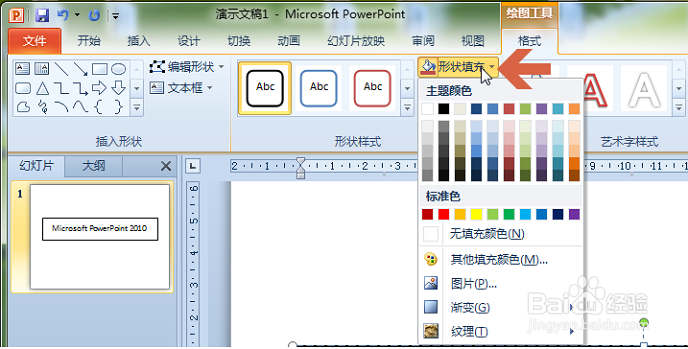1、如图中PowerPoint2010中文字的文本框未显示线条。
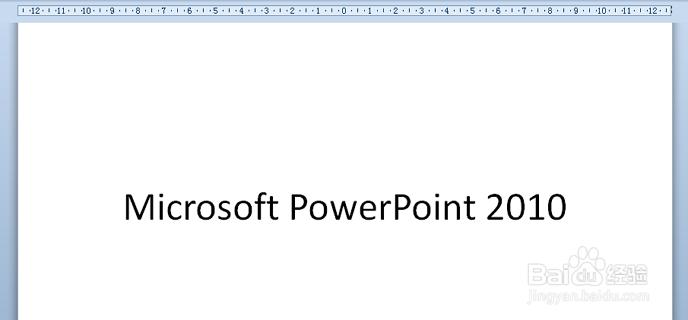
2、要想让文本框显示出线条,点先在文字上点击鼠标,点击后会显示出文本框的虚线。

3、此时PowerPoint2010菜单栏处会出现【格式】菜单,点击打开该菜单。

4、在格式菜单的下图所示处选择一个文本框线条样式,在其上点击鼠标。
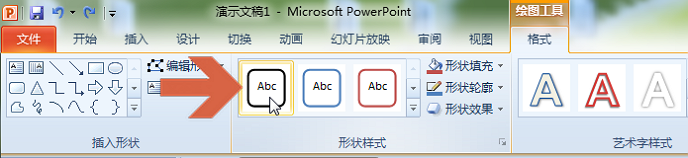
5、点击后,文本框的线条就显示了。
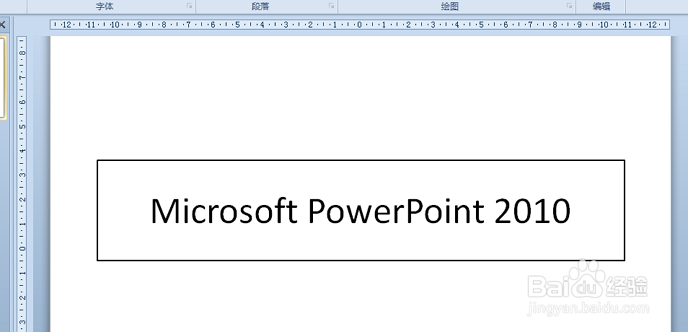
6、点击图示的【形状轮廓】按钮,可以更改文本框线条的颜色、形状和粗细。

7、点击【形状效果】按钮可以给线条设置阴影、发光等效果。
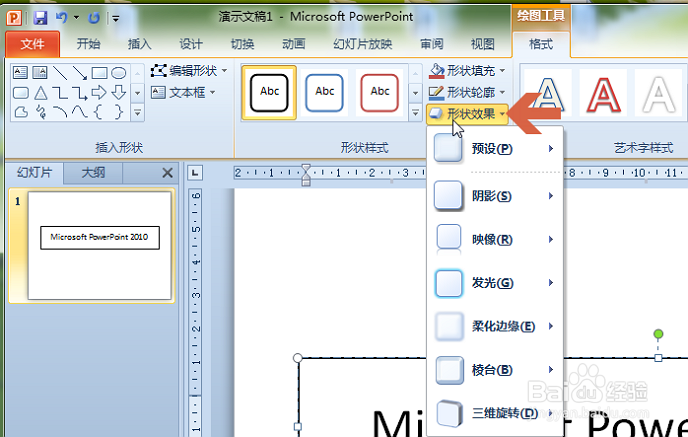
8、点击【形状填充】按钮可以设置文本框中的背景填充颜色、背景图片等。